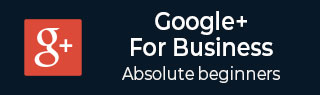
- 谷歌+教程
- Google+ - 主页
- Google+ - 简介
- Google+ - 网络
- Google+ - 圈子
- Google+ - 社区
- Google+ - 环聊
- Google+ - 活动
- Google Plus - 发布内容
- Google Plus - 上传帖子
- Google Plus - 编辑帖子
- Google Plus - 删除帖子
- Google Plus - 转发帖子
- Google Plus - 举报帖子
- 促进用户参与
- Google Plus - 检查通知
- Google Plus - 添加管理员
- Google+ - 设置设置
- Google+ - 通知设置
- Google+ - 圈子设置
- Google Plus - 照片和视频设置
- Google+ - 个人资料设置
- Google Plus - 删除帐户
- Google+ - 见解
- Google Plus - 优化流程
- Google Plus - 优化页面
- Google Plus - 声明个性网址
- Google Plus - +发布广告
- Google Plus - 集成流程
- Google+ - 徽章
- Google Plus - 创建徽章
- 与 YouTube 连接
- Google Plus - 社交链接
Google Plus - 检查通知
Google+ 会发送通知来通知我们最近的活动,例如与我们分享的照片/视频。页面上出现的这个![]() 图标就是通知图标,我们可以选择通过电子邮件、短信等方式接收通知。启用通知很重要,因为它可以让我们了解平台上发生的情况。
图标就是通知图标,我们可以选择通过电子邮件、短信等方式接收通知。启用通知很重要,因为它可以让我们了解平台上发生的情况。
当我们不在线时收到任何冒犯性或烦人的帖子的通知时,它会派上用场。立即删除帖子或阻止用户很容易。可以使用帐户设置随时关闭通知。
如何控制通知?
对于安卓用户
以下是在 Android 应用程序中更改通知开/关的步骤。

步骤 1 - 打开 Google+ 帐户。
步骤 2 - 单击菜单![]() 图标。
图标。
步骤 3 - 选择“设置”。
步骤 4 - 单击帐户名称并打开“通知”选项。
步骤 5 - 根据需要选中或取消选中通知选项。
对于电脑用户
以下是在个人计算机上更改通知开/关的步骤。

步骤 1 - 打开 Google+ 帐户。
步骤 2 - 转到 Google+ 设置。
步骤 3 - 向下滚动页面至“接收通知”选项。
步骤 4 - 根据需要选中或取消选中通知选项。
选择谁可以直接发送通知
还有另一个选项可以接收有关圈子内共享的特定帖子的通知。如果圈子外的人对该帖子发表评论,我们也可以收到通知。
对于安卓用户
步骤 1 - 打开 Google+ 帐户。
步骤 2 - 打开菜单![]() 选项。
选项。
步骤 3 - 选择设置并转到“帐户设置”。选择我们希望获取更新的帐户。

步骤 4 - 单击“通知”,最后选择“谁可以通知我”选项。
对于电脑用户
步骤 1 - 打开 Google+ 帐户。
步骤 2 - 点击 Google+ 设置。

步骤 3 - 选择选项“谁可以通知我”。从可用选项中选择适当的选项。